Windows10系统之家 - 安全纯净无插件系统之家win10专业版下载安装
时间:2020-08-04 16:21:12 来源:Windows10之家 作者:huahua
PS怎么后退?我们在使用PS作图的时候,有时候由于操作失误或效果不好等原因,往往需要后退一步或多步,那么该如何操作呢?其实PS后退的方法有好几种,下面给大家介绍PS后退操作的三种方法。

PS后退方法一:历史记录面板
1、选择“窗口——历史记录”,打开“历史记录”面板,我们在PS中做的各个操作步骤都在历史记录面板里面。默认状态下历史记录面板可以记录20步操作,最多可以记录1000步。
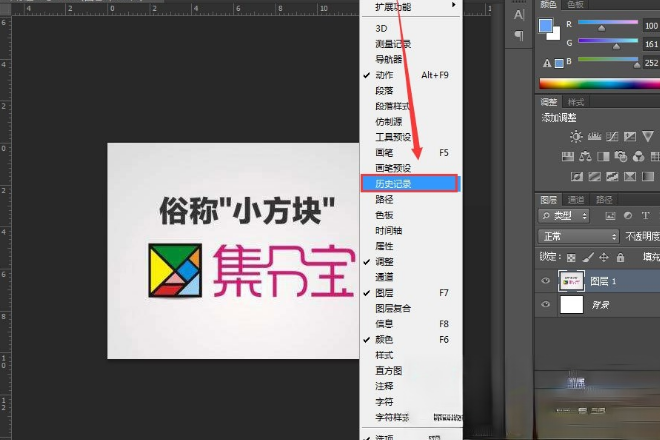
2、如果想撤销到某一步,就单击哪一步就好了。通过历史记录面板,既可以恢复也可以撤销。默认状态下只能保持20步,如果想将某一步的操作想保留下来,可以创建一个快照保存。
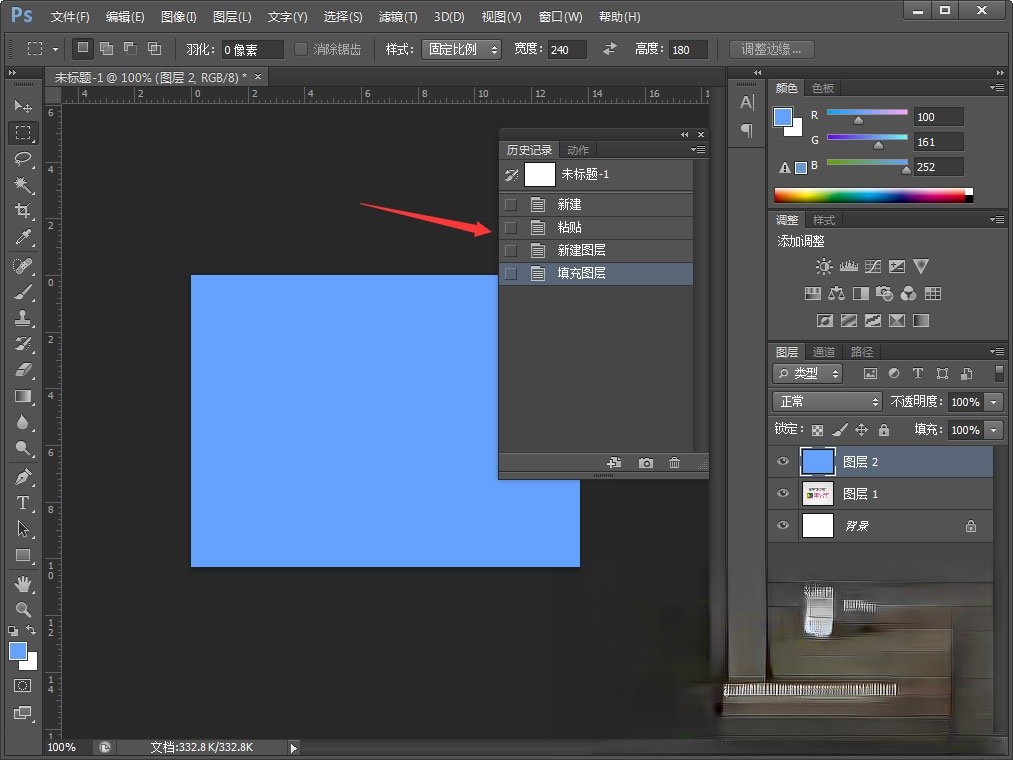
PS后退方法二:文件——恢复
执行“文件——恢复”,快捷键F12,是将文件恢复到最后一次保存的状态,如果没有保存的话,是恢复到打开时的状态。
PS后退方法三:编辑菜单
在编辑菜单下面也可以找到相关的步骤。PS撤销快捷键和大多数常用软件都是一样的:CTRL +Z。“编辑”菜单,下面有三个命令:还原,PS撤销快捷键CTRL +Z。前进一步:SHIFT+CTRL+Z,后退一步:ALT+CTRL+Z。
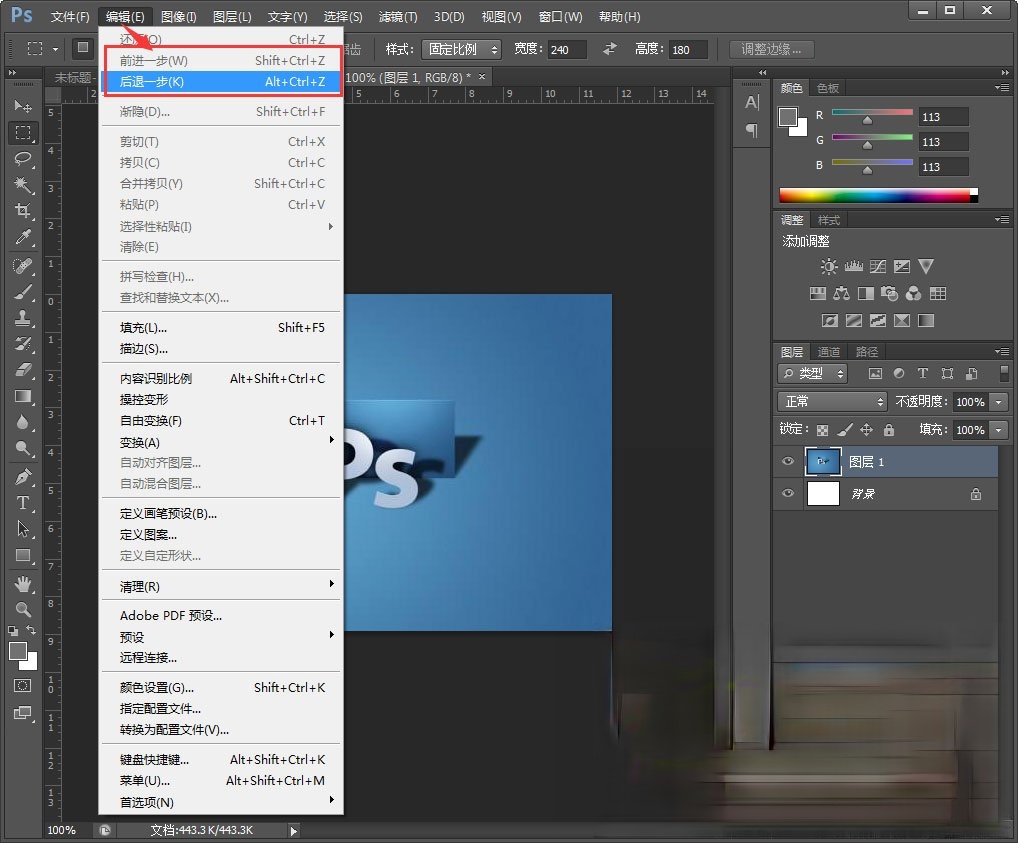
PS撤销多步的方法总结:
PS撤销多步可以直接在历史记录面板单击,或者是使用PS连续撤销快捷键:Ctrl+Alt+Z来撤销多步,就是连续撤销。
提示:默认情况下,同时打开了photoshop和QQ聊天软件,在PS里面按下Ctrl+Alt+Z,会打开QQ消息和面板。为了避免这种情况,可以修改QQ相应的快捷键或者更改PS连续撤销快捷键。
QQ更改方法是:在系统设置里面更改提前消息快捷键。
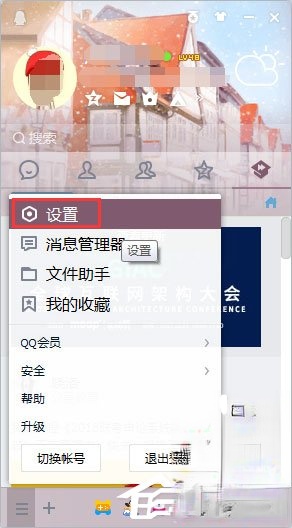
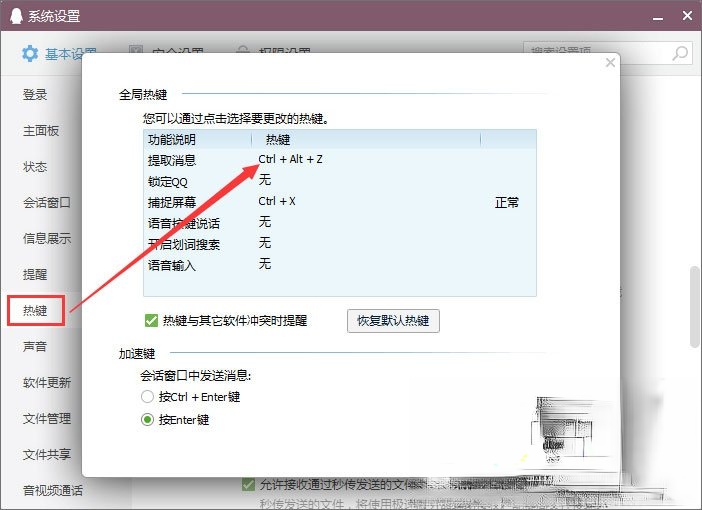
更改PS连续撤销快捷键的方法是:执行“编辑——键盘快捷键”——面板菜单——历史记录——后退一步,更改快捷键。
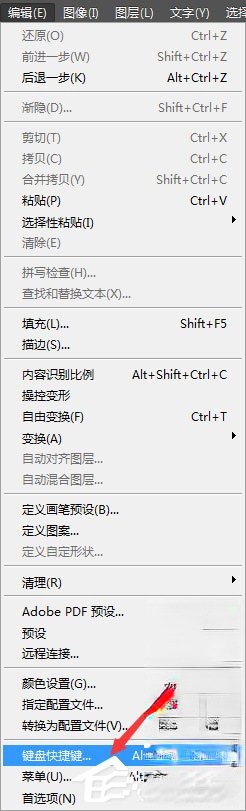
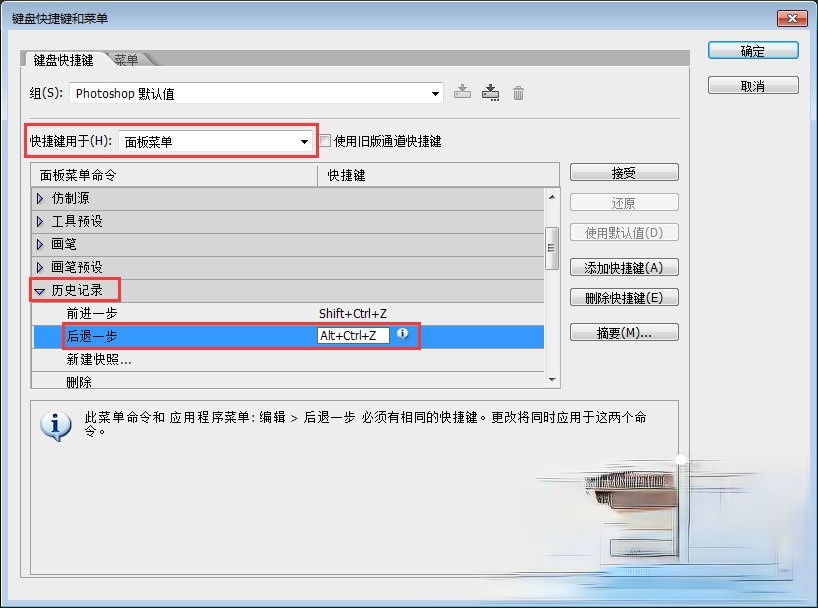
关于PS如何撤销操作的方法就给大家介绍到这里了,不清楚的伙伴,请仔细阅读上文操作!
相关文章
热门教程
热门系统下载
热门资讯





























